
Формат XML — что это? Таких вопросов довольно много и объяснения часто бывают непонятными. Если обобщить, то это популярный формат или файл с расширением XML, являющийся языком разметки кодирования чтения как для машин, так и для людей. Это не программа, а обычный текстовый документ, состоящий из тегов и прочих описаний документа.
ХМЛ формат имеет сходство с HTML-разметкой, но отличия в том, что для первого варианта теги определяют разработчики, а во втором они изначально строго прописаны. Теги XML являются самописным синтаксисом, предназначенным для создания иерархии (структуры).
Это интересно! Разметка XML может являться промежуточным звеном для переноса данных из программных конфигураций (например, из 1С), или просто использоваться как передача персональных данных — формат очень удобный.

Работа с XML файлами
Содержание скрыть
- Способы чтения XML
- Программы для просмотра и преобразования
- Microsoft Word
- Excel
- «Блокнот» Windows
- С помощью браузеров
- NotePad++
- XmlGrid
- TutorialsPoint
Способы чтения XML
Открыть файл XML в человекочитаемом формате можно в любом браузере, текстовом редакторе или с помощью онлайн-приложений и оффлайн-сервисов. Варианты выбора способов для открытия зависит от того, каким нужно быть тексту, и что с ним планируется делать. Например, редактирование или просто чтение, и насколько необходимо наличие тегов в текстовом поле.
Важно! Формат ХМЛ считается надежным — повредить такие файлы достаточно сложно. Именно поэтому разметку используют на многих сайтах государственных ведомственных структур.
Для того, чтобы просмотреть, прочитать или открыть документы в формате ХМЛ подходят стандартные инструменты Windows и разные компьютерные и мобильные приложения.

Программы для просмотра и преобразования
Чем открыть формат XML? Здесь стоит учитывать удобство использования того или иного устройства. Например, для компьютеров и ноутбуков подходят все оффлайн-сервисы и большинство специальных онлайн-приложений, для открытия файлов XML на Андроиде или Айфоне более актуальным является онлайн-редактор.

Microsoft Word
Для установки Word необходимо скачивание всего пакета Microsoft Office. Стоит учесть, что просмотр текста с отсутствием тегов возможен только при наличии версии Word от 2007 и более, в устаревших вариантах подобный формат невозможен. Здесь предусмотрен только просмотр текста и отправка его на печать, возможность редактирования отсутствует.

Как открыть файл XML в Word:
- Нужно нажать правой кнопкой компьютерной мышки на документ ХМЛ вне зависимости от того, где он расположен — на жестком диске, в какой-либо из папок или на рабочем столе.
- После этого необходимо выбрать строку «Открыть с помощью…», отметить необходимый вариант открытия (в данном случае Word) и нажать на него.
- После того как результат загрузится — отобразится содержимое документа.

Excel
Просматривать файлы XML можно с помощью Excel. Способ полностью идентичен работе с Word, за исключением того, что здесь считывают таблицы. Но, чем открыть таблицу, если Excel нет?
Например, для Windows 10 можно использовать такой способ:
- Необходимо нажать на кнопку с изображением лупы, находящуюся в нижнем левом углу экрана, и в поисковике задать «Excel».
- Появится интерфейс приложения — нужно выбрать открытие файлов, после чего через «Проводник» найти нужный XML-файл и «Открыть с помощью…».

В данном случае предусмотрен только просмотр, редактирование недоступно.
«Блокнот» Windows
Здесь точно так же можно запустить сервис с помощью контекстного меню — выбрать файл и воспользоваться функцией «Открыть с помощью…». Если «Блокнот» не установлен — для Windows 10 предусмотрен способ чтения и преобразования через поисковик и «Проводник».

В данном случае возможно не только чтение, но и редактирование файла. Изначально открывается текст с тегами, преобразовать который можно в открывшемся окне.
С помощью браузеров
Открыть файл XML можно в любом браузере — метод аналогичен вышеперечисленным оффлайн-способам. Кроме того, для всех веб-обозревателей предусмотрен вариант перетаскивания файлов в открывшемся окно браузера. Это можно сделать правой кнопкой мышки — переместить и подождать окончания загрузки.

NotePad++
Удобный и функциональный оффлайн-редактор, который предоставляет возможность открытия файлов в разных форматах.

- После установки и запуска приложения, необходимо нажать на «Open» и «File».
- После этого нажать на вторую кнопку «Open» и через «Проводник» выбрать необходимый источник с xml.
- При помощи левой кнопки компьютерной мышки нужно выбрать и нажать на «Открыть».
Для комфортной работы можно настроить интерфейс на русском языке.
На заметку! Удобство и функциональность NotePad++ обусловлены возможностью выделения корневых структур кода, что внушительно упрощает работу с документами.
XmlGrid
Функциональное онлайн-приложение, позволяющее создавать готовые текстовые документы в формате xml и редактировать их. Воспользоваться данным сервисом возможно двумя способами — с помощью вставки ссылки на текстовый документ из интернета либо взять готовый с жесткого диска. Интерфейс сервиса представлен в англоязычном варианте, но он вполне понятный и простой.

Как пользоваться сервисом:
- Закачать и установить приложение.
- Открыть имеющий документ либо вставить ссылку из интернета. Оба варианта необходимо загрузить с помощью кнопки «Submit».
- В открывшейся структуре загруженности файла появятся «ветки», которые можно редактировать или переименовывать.
- В конце необходимо сохранить все сделанные изменения и проверить получившийся результат.
TutorialsPoint
Удобный онлайн-сервис с расширенным функционалом — предусмотрено чтение и редактирование xml и других форматов, работа с программными файлами и изображениями. Например, можно переделать xml в pdf.

Как работает приложение:
- Начало работы стандартно — нужно войти в приложение, выбрать нужный раздел (в данном случае это XML Editor) и начать работу с документом. Для этого либо выбирают готовый, либо вставляют URL из интернета.
- В появившемся контекстном меню отобразится «Editable XML Code» — это содержимое xml-документа. Теперь возможно преобразовывать или редактировать файл на свое усмотрение.
- Стоит отметить очень удобную визуальную оценку файла — по мере редактирования основного текста изменяются и теги в правом боковом окне.
- Когда процесс завершен — готовый документ необходимо сохранить на жесткий диск.
Интерфейс программы на английском языке, русская версия не предусмотрена.
Важно! Для корректной работы всех онлайн-сервисов необходим бесперебойный и стабильно работающий интернет.
Открыть файл xml онлайн или оффлайн возможно при помощи большого количества разных редакторов и приложений. Если для обычного чтения документа подходят стандартные утилиты Windows, то для преобразования и редактирования желательно использовать онлайн-сервисы, которые представлены практически неограниченными возможностями.
Источник: pacan.pro
Краткий обзор бесплатных XML редакторов
Хороший XML редактор бережет нервы разработчика и делает процесс работы с XML легким и приятным. Вот так я подумал, когда начал пользоваться редактором Altova XMLSpy. Эта программа, безусловно, стоит своих денег.
Но руководство поставило задачу найти бесплатный аналог. Результатом поиска краткий обзор бесплатных XML редакторов.
— Работа с XML/XSLT/XSD
— Удобный редактор с подсказками и подсветкой
— XSLT процессор и дебагер.
Бесплатные XML редакторы
Exchanger XML Lite V3.2. Возникли проблемы с установкой. Инсталляция проходила почти до конца и замирала. А жаль. По описанию на сайте у него очень богатый набор функций.
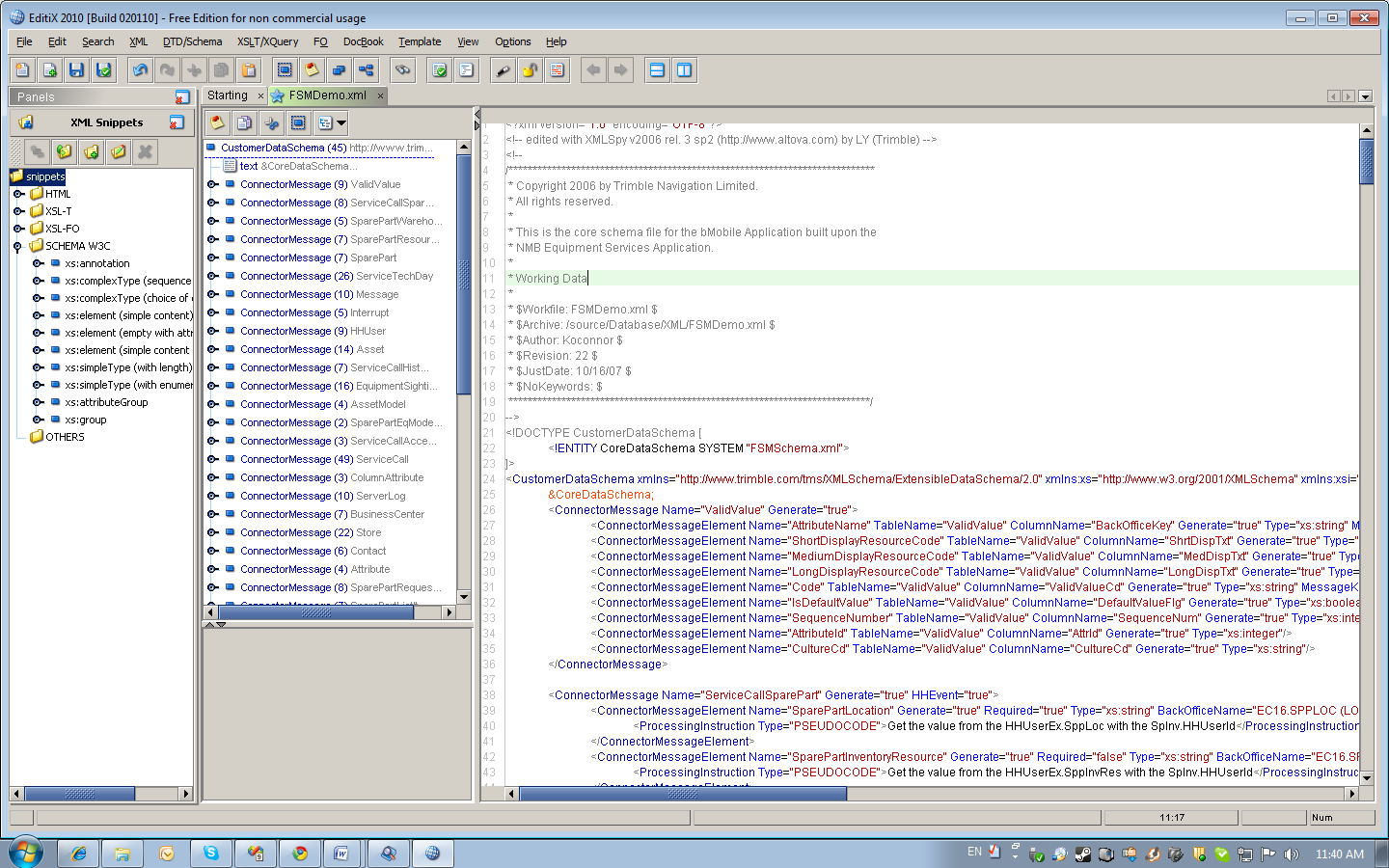
EditiX Lite Version. Хороший редактор. Умеет делать XSLT трансформации. Но подсказки выдаются в виде выделения похожих частей кода, а не выпадающим списком и табличного представления документа.
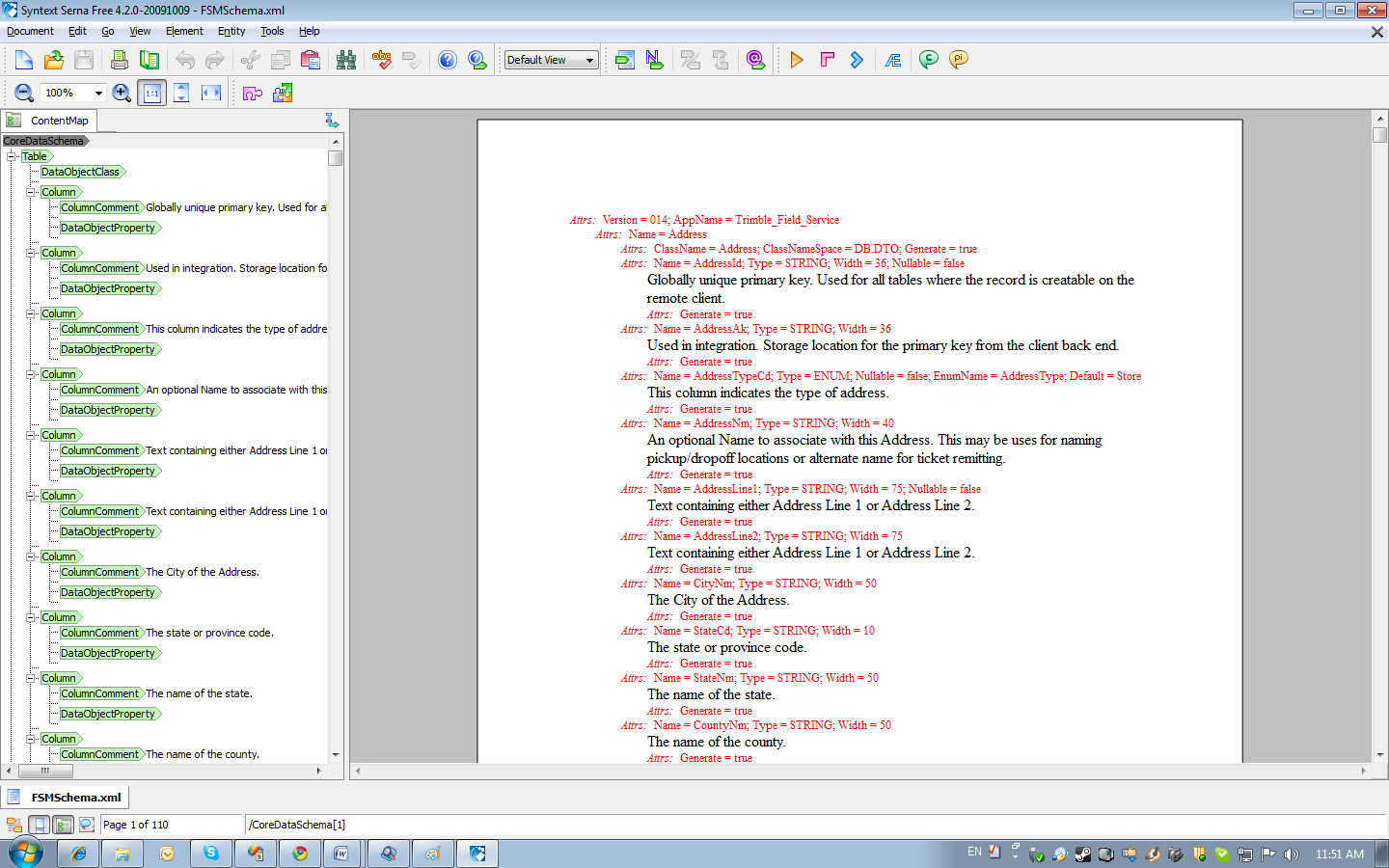
Serna Free. Этот редактор понравился мне меньше всех. Он прячет XML теги и жутко тормозит. Работать очень не удобно.

XML Marker. Очень понравился. Показывает XML в табличном виде доступном для редактирования. Жаль нет подсказок и возможности делать XSLT трансформации.
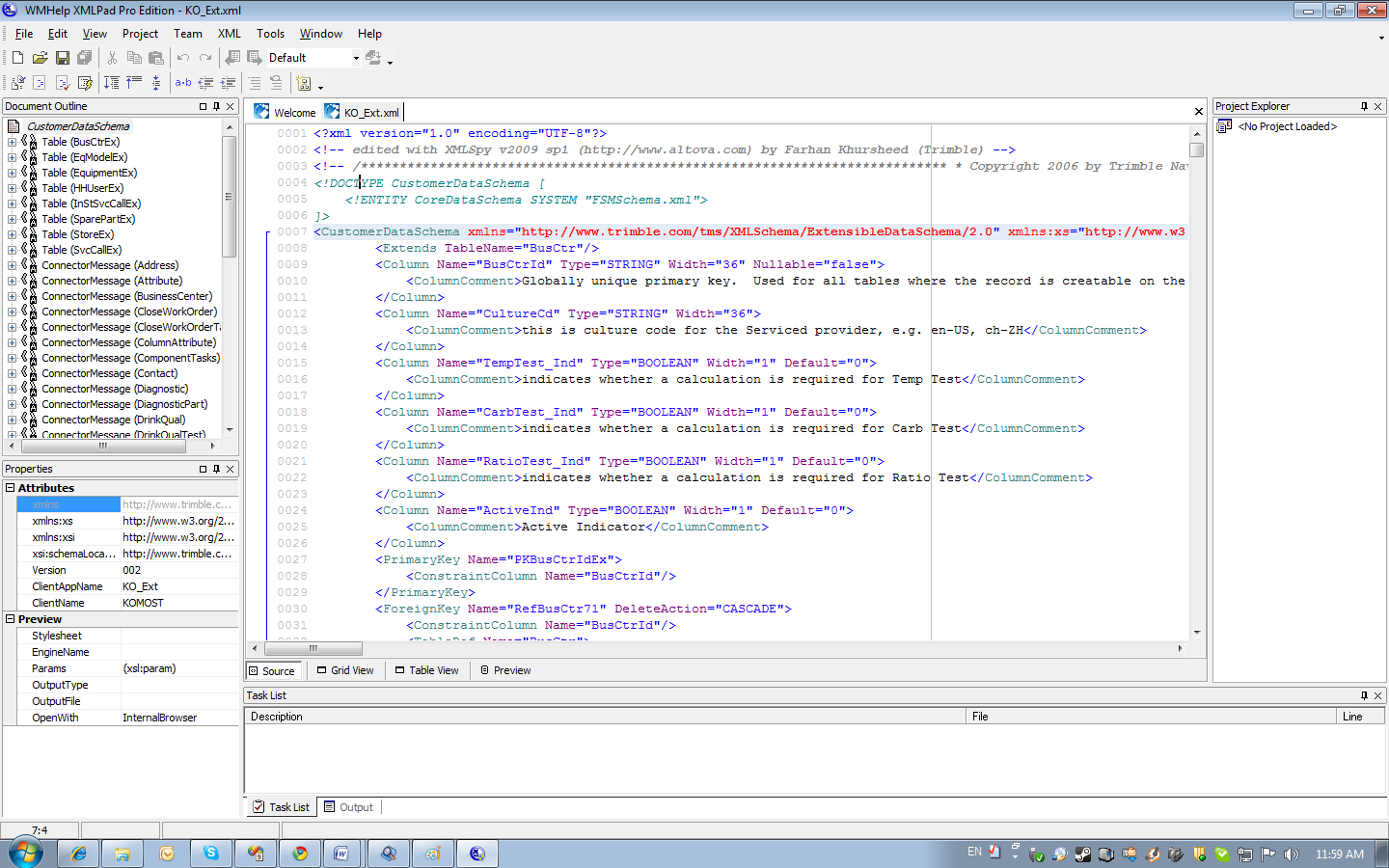
XMLPad. Понравился больше всех. Показывает XML в табличном виде и в виде дерева. Есть подсказки. Есть возможность делать XSLT трансформации.
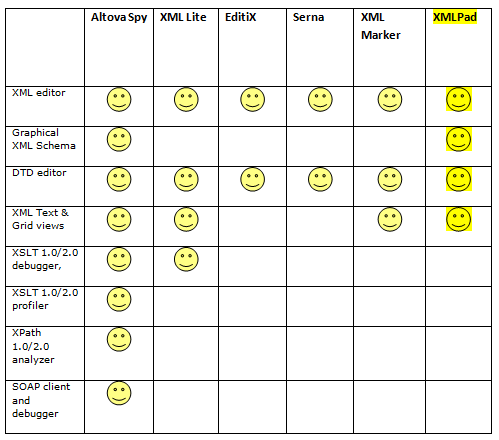
Ни один из рассмотренных бесплатных редакторов не может полностью заменить хороший платный редактор. Больше всех поставленным требованиям соответствует XMLPad. Но XML Marker можно одновременно редактировать код и видеть результат в табличном виде.
P.S. Уважаемые читатели если вы знаете хороший бесплатный редактор, то пишите в комментариях. С удовольствием дополню обзор.
UPD. Большой обзор XML редакторов «Choosing an XML editor»
UPD. Письма читателей.
Добрый день Александр,
Не являюсь участником сообщества «Хабрахабр», поэтому, с Вашего позволения реагирую почтой на Ваш пост.
Хотел бы отметить, что Ваш обзор редактора Syntext Serna в разрезе редактора XML-файлов абсолютно некорректен.
Основное назначение Syntext Serna — не редактирование XML-конфигов или создание файлов XML Scheme и XSLT, а
визуальное создание и поддержка документации в формате XML (например, DocBook или DITA). Именно поэтому «Он прячет XML теги» (цитата), т.к.
основным пользователем редактора является технический писатель, которому не нужно иметь глубокие знания XML и уж
тем более, допускать ошибки в несбалансированных тэгах. Если требуется поправить XML-документ в невизуальном режиме,
то для этих целей в Syntext Serna существует режим «Plain mode».
Если возможно, буду благодарен, если разместите данное замечание в Вашем посте.
Спасибо,
—
With best regards,
Andrew Sichevoi, thekondor.net
Источник: habr.com
Формат XML – чем открыть и прочитать XML-файл
Чем можно открыть XML? Если не подходят стандартные инструменты, то используйте XML Marker. Программа распространяется бесплатно, работает на нескольких языках.
Открытие файлов в читаемом виде
Внутри файлов формата XML находится обычная текстовая информация. Поэтому открыть подобные документы можно с помощью любого редактора, например классического приложения «Блокнот». Однако текст будет отображаться с тегами. На печать такой документ не отправить. Открыть XML в читабельном виде удастся с помощью Word и Excel.
Word
Открыть файлы ISO в Word невозможно. Однако посмотреть документ XML в читаемом виде не составит никакого труда. При необходимости его можно сразу распечатать на принтере. Весь процесс проходит в 3 этапа:
- Запускаем Ворд и нажимаем на кнопку «Файл».

- Выбираем раздел «Открыть», переходим в подраздел «Компьютер» и указываем на опцию «Обзор».
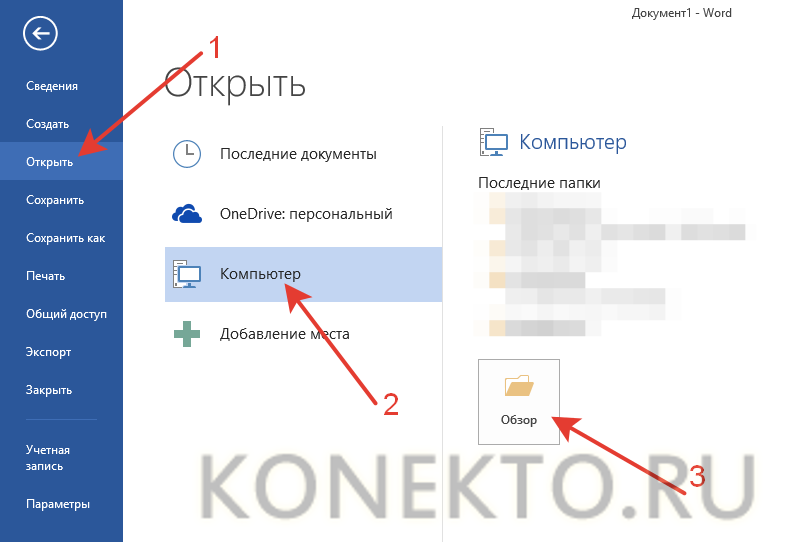
- Ищем файл с форматом XML и нажимаем на кнопку «Открыть».
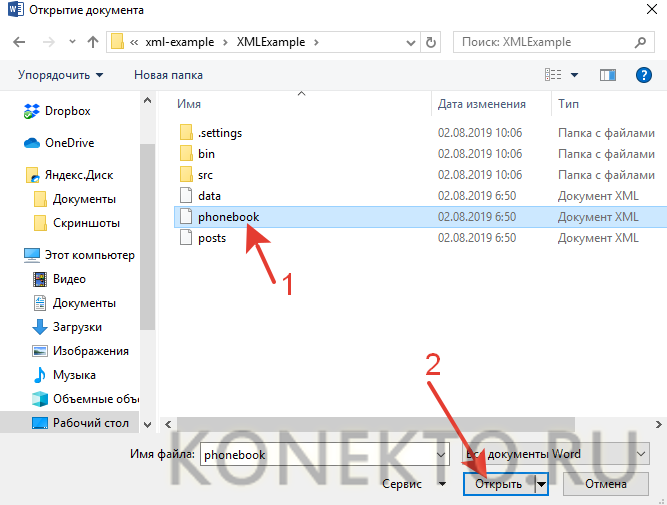
- Документ отобразится в читаемом виде — без тегов и других сторонних элементов.

Excel
Работать с указанными файлами можно и в Excel. Принципиальной разницы в этом случае не существует:
- Запускаем Excel и нажимаем на кнопку «Файл».
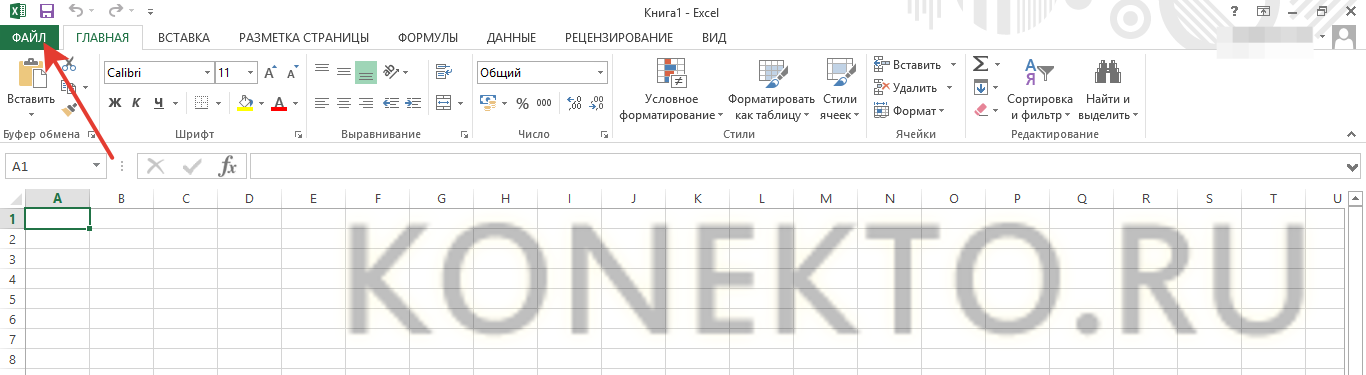
- Выбираем пункт «Открыть», переходим в раздел «Компьютер» и кликаем на «Обзор».
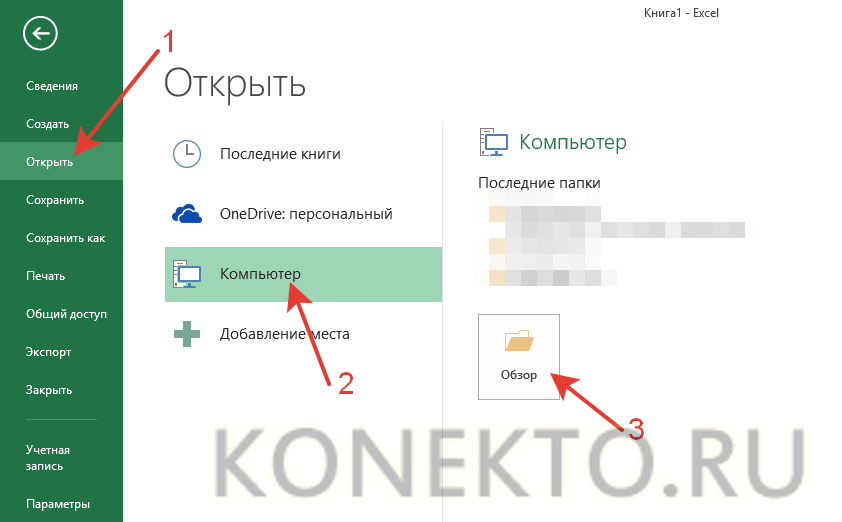
- Находим файл XML и нажимаем на кнопку «Открыть».
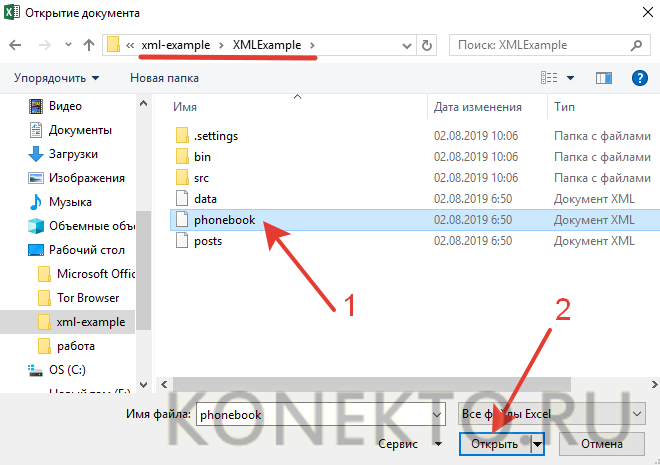
- Ставим галочку напротив пункта «XML-таблица» и подтверждаем действие.
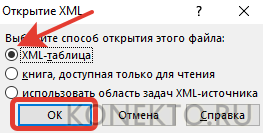
- В итоге документ примет вид классической таблицы.
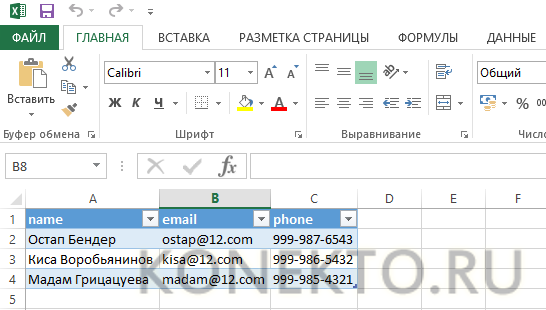
После этого основную информацию можно редактировать любым способом, но добавлять собственные теги не получится. Как видно, сделать документы XML читабельными не сложнее, чем распаковать файлы из архива. Причем в большинстве случаев для этого даже не потребуется устанавливать дополнительное ПО.